|
実験 中古PC活用講座(後編) 4.初期設定はLinuxconfで行う
|
|
ここまででハードウェアのセットアップならびにLinuxのインストールまでを紹介した。続いて、簡易ファイル/プリント・サーバに仕立てるための設定を行う。これらの初期設定は、Linuxconfというツールを用いることにする。
Linuxconfは、Linuxの統合設定プログラムであり、ユーザー・インターフェイスを使った設定が行える(Linuxconfの紹介ページ)。最新バージョンは1.26r2だが、Vine Linux 2.1.5付属のパッケージには1.21r5が収録されている。LinuxconfをWindows上のアプリケーションに例えると、Windows 2000の管理コンソール(MMC)に相当する。モジュールの追加で機能を増やせる点もMMCと似ている。Linuxconfの基本は、テキストによるツリー表示だがGTK+ツールキット(X Window System用のGUI作成ツールキット)を用いたGUIインターフェイスやWebインターフェイス(httpインターフェイス)も備えている。
販売されているNAS製品も、Webブラウザから多くの設定を実行できることを考えると、Webインターフェイスは魅力的だが、編集部でテストしたところLinuxconfのWebインターフェイスでは、
- 設定変更の一部がシステムに反映されない
- 日本語表示モードではうまく動作しない
といった問題が見つかった(Vine Linux 2.1.5配布パッケージのlinuxconf 1.21r5の場合)。日常の管理作業、例えばユーザー・アカウントの作成やログの閲覧、システムの再起動などは、Webインターフェイス(ただし英語表示モード)でも実行できたが、一部の設定変更が反映されない点は致命的だ。そこで、初期設定はすべてテキスト・モード(X Window Systemが動作する場合はGUIモードでもよい)で行い、最後にWebインターフェイスを有効化する方針を選択した。
| Linuxconfの起動 | ||||||
| Linuxconfをテキスト・モードで起動するには、コンソール上で次のコマンドを入力する。 | ||||||
|
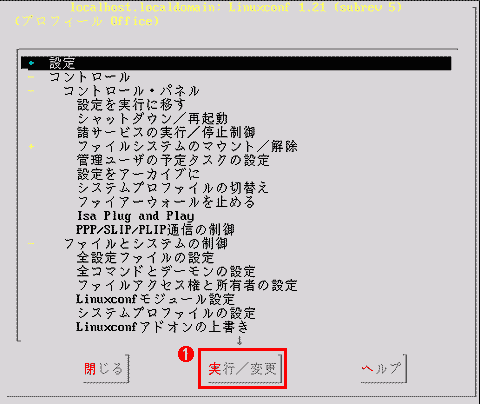 |
|||
| テキスト・モードで起動したLinuxconf | |||
| 画面はLinuxconfを起動して、[設定]メニューを選択したところ。 | |||
|
■パーティションを起動時に自動マウントするよう設定
ここまでで、追加したハードディスクの設定を行い、/mnt.hdeディレクトリをマウント・ポイントとするところまで解説した。先ほどは手動でマウントしたが、ここではシステム起動時に自動マウントされるよう設定する。これにより、起動時の設定の手間を省くことにする。起動時にマウントするデバイスも、Linuxconfを使って設定する。通常は、「/etc/fstab」というファイルを書き換えることで設定するのだが、Linuxconfを使った方がメニュー形式で行えるため間違いが少ない。
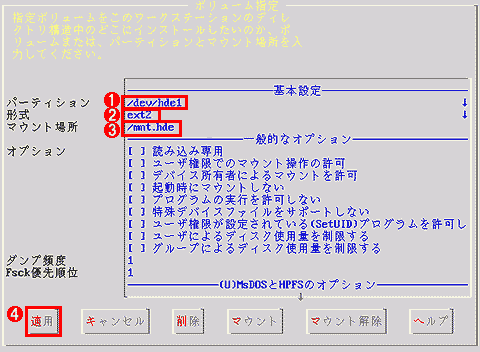 |
||||||||||||
| [ボリューム指定]画面 | ||||||||||||
| [設定]-[ファイル・システム]-[ローカルドライブへのアクセス]-[ローカルボリューム]で、[追加]ボタンを押すと、[ボリューム指定]の画面が表示される。 | ||||||||||||
|
■プリンタ・スプーラ・デーモン「lpd」の設定
Linuxでは、プリンタ・スプーラ・デーモン「lpd」を設定することで、ユーザーがプリンタにアクセスできるようになる。Sambaでプリンタを共有するにもまずlpdを設定しておく必要がある。lpdの設定ファイルは「/etc/printcap」だが、その内容はLinuxconfからも変更可能だ。
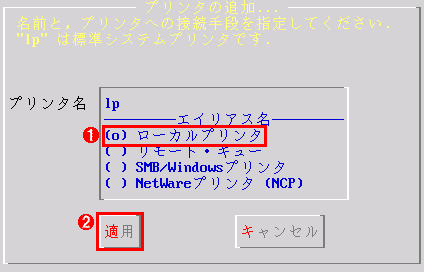 |
||||||
| [プリンタの追加]画面 | ||||||
| [設定]-[その他諸々のサービス]-[プリンタ]-[Add/Edit printers]-[プリンタ設定]画面で、[追加]ボタンを押すと、[プリンタの追加]画面が表示される | ||||||
|
||||||
| この後、「プリンタ設定の画面に戻るので、その後今作成したプリンタエントリを選択し、設定せよ」という趣旨の警告(英文)が表示されるので、[Dismiss(却下)]ボタンを押す。 |
| [注意] |
|
ここでは、Linux上のアプリケーションからは印刷しない前提で設定を行っていることに注意していただきたい。Linux上からも印刷したい場合は、エントリ「lp」に適切なフィルタを適用しておいたほうがよい。lpはLinux上アプリケーションのデフォルトの印刷先だからだ。フィルタを適用すると、Windowsから直接データを送れないが、これはフィルタを適用していない別のエントリを作成することで解決できる。 |
■inetdの設定
ここではsamba設定ツールのswat(後述)に管理用PC(IPアドレス192.168.0.11に固定)がアクセスできるよう、inetd(インターネット・スーパー・サーバ)の設定を変更する。ここでの設定内容は、「/etc/inetd.conf」「/etc/hosts.allow」「/etc/hosts.deny」といったファイルに反映される。
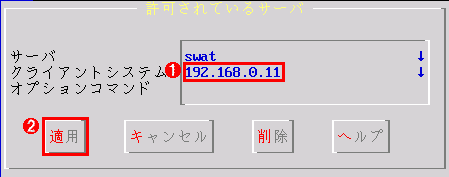 |
||||||
| [許可されているサーバ]画面 | ||||||
| ここではネットワーク・サービスへのアクセス制限を自ホスト向けに変更できる。[設定]-[ネットワーク]-[インターネットサービス]-[許可されているサーバアクセス]-[許可されているサーバ]から[swat]を選択する。 | ||||||
|
■Linuxconfからsambaの設定モジュールを外す
Linuxconfのメニューには、「Sambaファイルサーバ」の項目がある。ここでもSambaの設定を行うことができる。設定内容は「/etc/smb.conf」に記録される。しかし、Samba付属のswatの方が
- Samba付属のswatのほうが設定できる項目が多い
- Samba日本語版には、日本語化されたswatのインターフェイスとヘルプが付属する
といった点で優れているため、LinuxconfからはSambaを設定しない。さらに二重設定による混乱を防ぐために、Linuxconf上からSambaを設定できないようにしておいた方がよい。
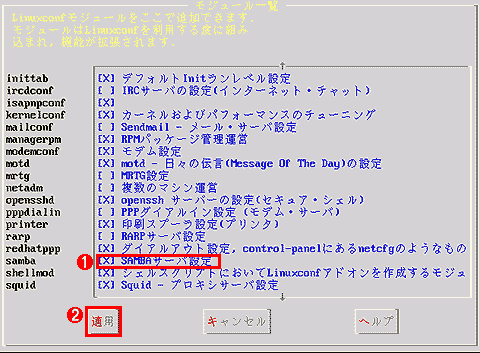 |
||||||
| [モジュールの選択]画面 | ||||||
| [コントロール]-[ファイルとシステムの制御]-[Linuxconfモジュール設定]を選択すると、[モジュールの選択]画面が表示される。 | ||||||
|
■LinuxconfのWebインターフェイスを有効にする
ここまでで必要最低限の初期設定は終了した。Linuxconfのデフォルト設定では、Webインターフェイスは無効となっている。日常の管理作業向けに、ここでWebインターフェイスを有効にしよう。
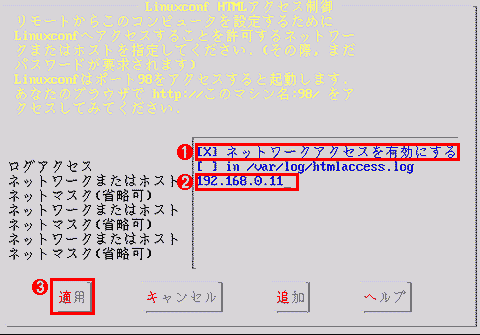 |
|||||||||
| [Linuxconf HTMLアクセス制御]画面 | |||||||||
| [設定]-[ネットワーク]-[いろいろ]-[Linuxconfネットワークアクセス]を選択すると、[Linuxconf HTMLアクセス制御]画面が表示される。Linuxconfの仕様上の制限により、リモートからアクセスしたいホストのIPアドレスを直接入力しなければならない点に注意が必要だ。 | |||||||||
|
■Linuxconfのデフォルト表示モードを英語に変更しておく
Linuxconfでは、Webインターフェイスを日本語表示モードで用いるとボタンの表示が文字化けするうえ、英語モードで設定できる項目のうちいくつかの設定ができなくなる。簡単な解決法は、Linuxconfのデフォルト表示モードを「日本語」から「英語」に変更することだ。この設定後も、ターミナルからLinuxconfを起動した場合の表示は、日本語になる(Linuxconfがロケール設定から表示言語を自動判別する)ので、Webインターフェイスを用いる場合は、この設定をしておいた方がよい。
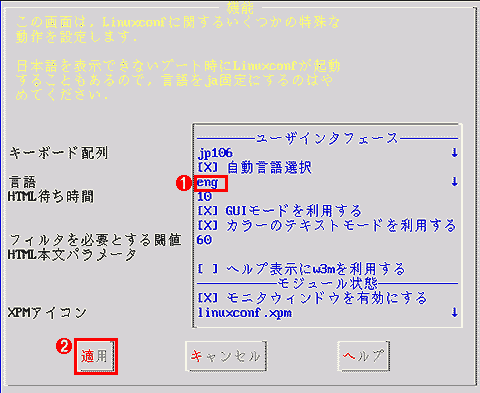 |
||||||
| [機能]画面 | ||||||
| [コントロール]メニューから[機能]を選択すると、表示言語の選択肢が表示される。 | ||||||
|
| 関連リンク | |
| Linuxconfの紹介ページ |
|
| INDEX | ||
| [実験]中古PC活用講座 | ||
| 1.Vine Linux 2.1.5とSamba | ||
| 2.Vine Linux 2.1.5をインストールする | ||
| 3.cfdiskコマンドでパーティション作成 | ||
| 4.初期設定はLinuxconfで行う | ||
| 5.Sambaの設定はswatから | ||
| 6.動作を確認して簡易ファイル・サーバとして運用する | ||
| 「PC Insiderの実験」 |
- Intelと互換プロセッサとの戦いの歴史を振り返る (2017/6/28)
Intelのx86が誕生して約40年たつという。x86プロセッサは、互換プロセッサとの戦いでもあった。その歴史を簡単に振り返ってみよう - 第204回 人工知能がFPGAに恋する理由 (2017/5/25)
最近、人工知能(AI)のアクセラレータとしてFPGAを活用する動きがある。なぜCPUやGPUに加えて、FPGAが人工知能に活用されるのだろうか。その理由は? - IoT実用化への号砲は鳴った (2017/4/27)
スタートの号砲が鳴ったようだ。多くのベンダーからIoTを使った実証実験の発表が相次いでいる。あと半年もすれば、実用化へのゴールも見えてくるのだろうか? - スパコンの新しい潮流は人工知能にあり? (2017/3/29)
スパコン関連の発表が続いている。多くが「人工知能」をターゲットにしているようだ。人工知能向けのスパコンとはどのようなものなのか、最近の発表から見ていこう
|
|





